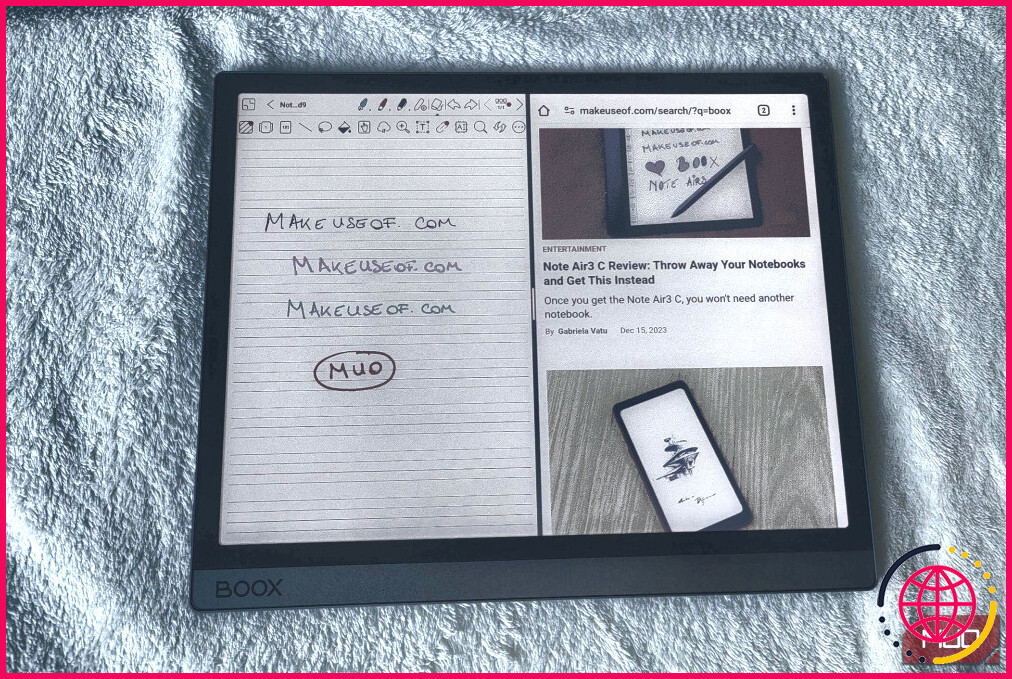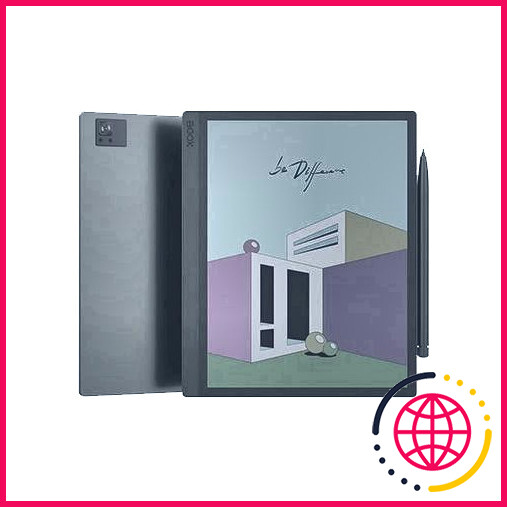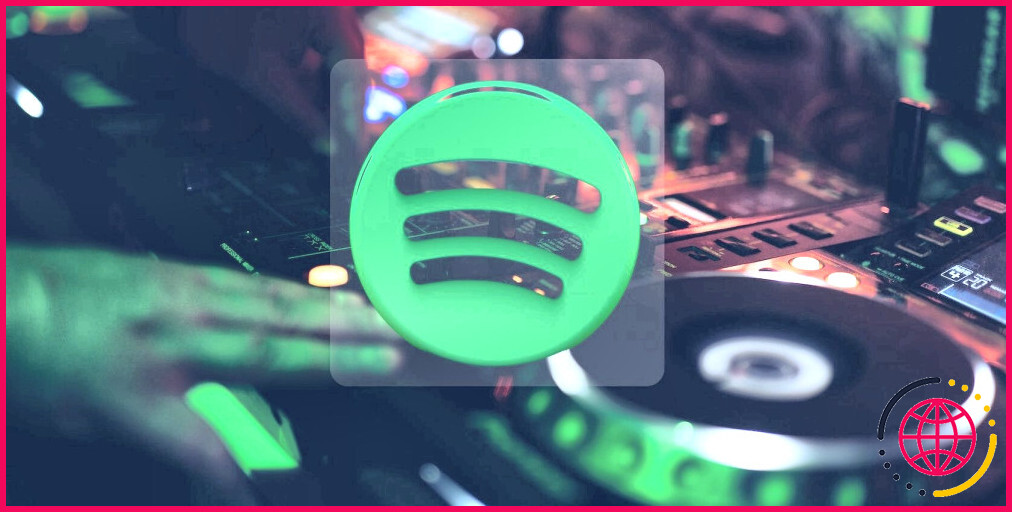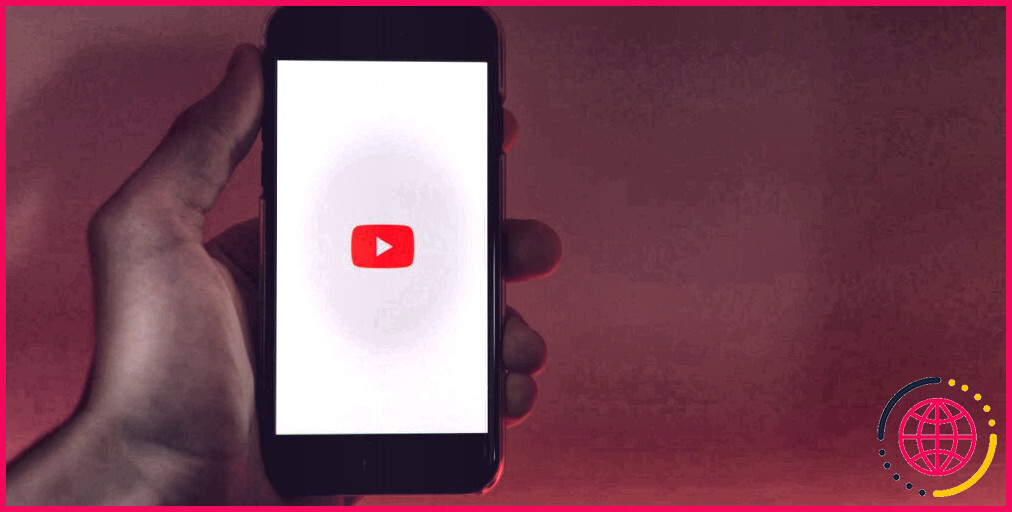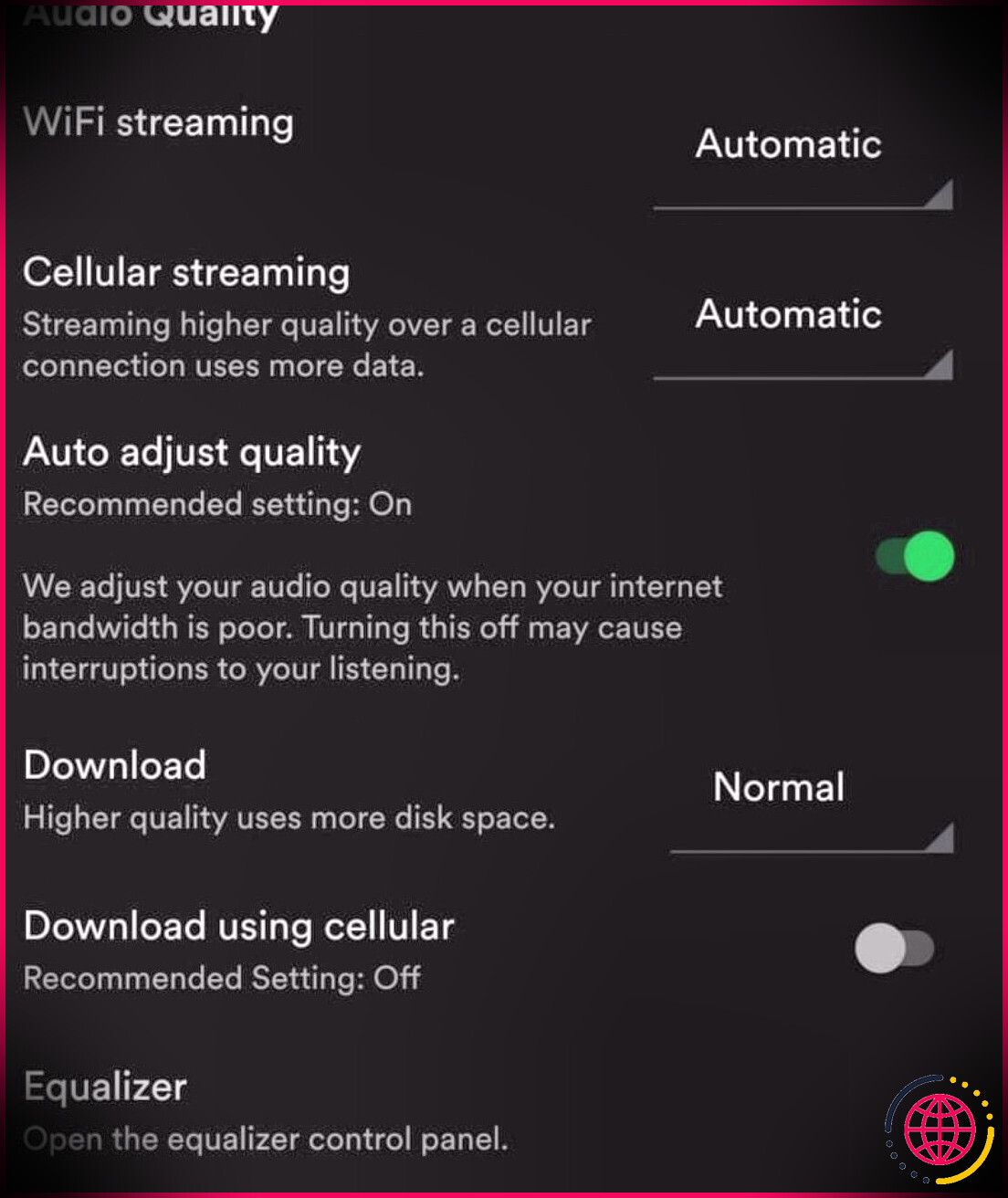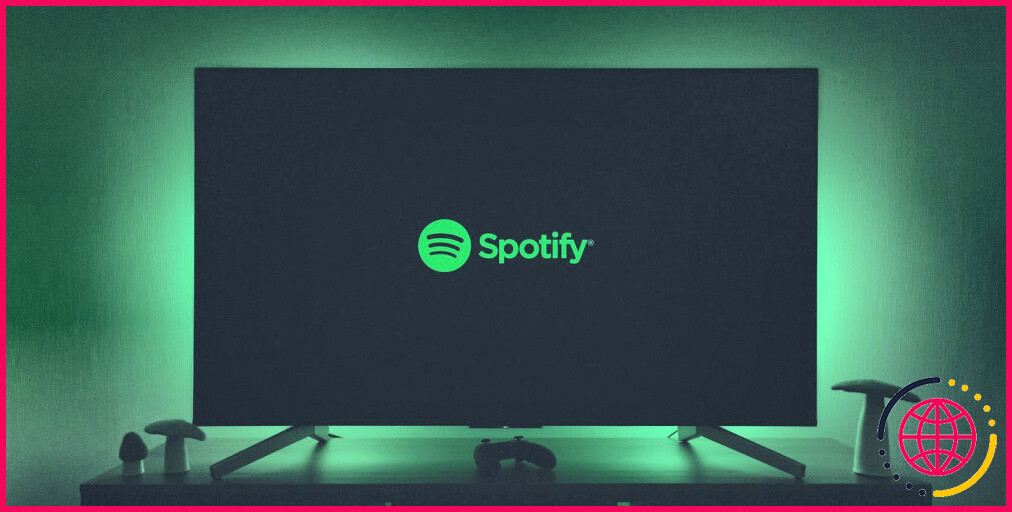Revue de la Boox Tab Ultra C Pro : Une tablette à encre électronique pour la productivité
Principaux enseignements
- La Boox Tab Ultra C Pro d’Onyx est une tablette E-Ink couleur polyvalente qui améliore la productivité grâce à des fonctionnalités telles que la prise de notes, la dactylographie, la lecture d’ebooks et le dessin.
- Elle fonctionne sous Android et prend en charge les applications Google Play, mais l’écran E-Ink n’est pas adapté à la vidéo ou aux jeux.
- La tablette est vendue au prix de 650 $, ce qui peut sembler excessif par rapport aux iPads de prix similaire qui offrent plus de fonctionnalités.
L’Onyx Boox Tab Ultra C Pro est une tablette E-Ink couleur qui peut être un excellent stimulant de la productivité, vous permettant d’écrire des notes à la main pendant les réunions, de taper sur le clavier, de lire des livres électroniques, de faire des croquis et des gribouillages, etc. Elle fonctionne sous Android et vous permet d’installer toutes les applications Google Play que vous souhaitez, mais ce n’est pas parce que vous pouvez le faire que vous devez le faire : l’écran E-Ink n’est pas aussi performant pour restituer rapidement les vidéos ou les jeux.
Disponible au prix de 650 $ sans la housse de clavier, vous recevrez un stylet, un étui magnétique et des embouts supplémentaires pour le stylet. Malheureusement, il semble surévalué par rapport aux iPads de prix similaire.
Onyx Boox Tab Ultra C Pro
8 / 10
La Boox Tab Ultra C Pro est une excellente tablette couleur à encre électronique pour ceux qui cherchent à être productifs, et qui peut remplacer complètement un ordinateur portable. Bien qu’elle fonctionne sous Android et qu’elle puisse exécuter à peu près toutes les applications que vous voulez, vous devez tenir compte des limites de l’écran E-Ink et vous demander si un iPad d’un prix similaire ne conviendrait pas mieux à vos besoins.
- Marque
- Boox
- 10.3″
- 2480 x 1860 N/B 1240 x 930 Couleur
- 128 GO
- Wi-Fi (2,4 GHz + 5 GHz) + BT 5.0
- Avec CTM (chaud et froid)
- Android 12
- 4 600 mAh
- Alimentation + 2 boutons de volume
- 450g
- 8.9″ x 7.3″ x 0.26″
- Documents, images, audio
- 2.8Ghz Octa-core + BSR
- 6GB
- USB-C
Écran
Résolution
Stockage
Connectivité
Lumière frontale
OS
Batterie
Boutons
Poids
Dimensions
Format supporté
UNITÉ CENTRALE
RAM
Ports
Avantages
- L’écran E-Ink spacieux est agréable à regarder.
- Stockage extensible grâce à la carte microSD
- Fonctionnalités d’écran partagé pour une meilleure productivité
- Fonctionne sous Android et prend en charge Google Play
Inconvénients
- L’appareil photo arrière rend l’utilisation de la tablette difficile sans étui.
- Les écrans E-Ink sont peu utilisables pour les vidéos et les jeux.
- Cher
650 $ chez Amazon 650 $ chez Boox
Boox Tab Ultra C Pro vs Note Air3 C
Par rapport à la Boox Note Air3 C que j’ai récemment testée, la Tab Ultra C Pro dispose d’un processeur plus puissant, d’une meilleure batterie, d’un appareil photo pour la numérisation de documents et d’un clavier magnétique avec trackpad.
L’espace de stockage interne est également deux fois plus grand pour la tablette, mais étant donné que les deux sont livrés avec un slot microSD, cela n’a pas beaucoup d’importance.
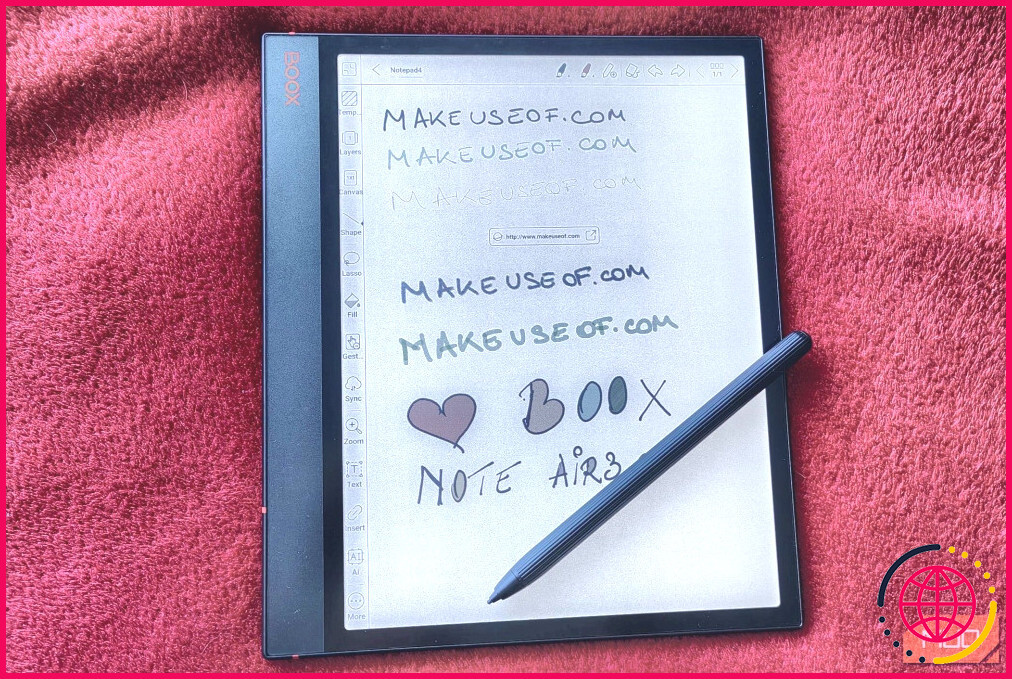
Note Air3 C Review : Le Note Air3 C : un ordinateur portable à la place d’un ordinateur portable !
Une fois que vous aurez acheté le Note Air3 C, vous n’aurez plus besoin d’un autre ordinateur portable.
Les deux appareils sont dotés du même écran de 10,3 pouces, mais le Note Air3 C est un peu plus large grâce à sa poignée latérale. Même si les deux produits sont dotés du même écran Kaleido 3 Carta 1200, la Tab Ultra C Pro ne présente pas la même couche de texture semblable à celle du papier, ce qui rend l’écriture plus fluide.
C’est un peu décevant pour moi, car la sensation de papier était l’une des choses que j’aimais le plus dans la Note. Cependant, ce produit est commercialisé comme une tablette E-Ink, et non comme un ordinateur portable, donc c’est une de ces situations du type « ce n’est pas un bug, c’est une caractéristique ».
Design et écran : Placement maladroit de l’appareil photo
Revenons à l’écran. Comme nous l’avons mentionné, l’écran du Kaleido 3 Carta offre 4 096 couleurs et une résolution de 300 ppi. Cela signifie que vous pouvez vous attendre à des couleurs pastel délavées lorsque vous regardez des contenus en couleur. Ce n’est pas terrible, mais il faut préciser que ce que vous verrez n’est pas du tout le même type de couleurs que sur un ordinateur portable. Il s’agit plutôt d’un « indice de couleur » qui vous permet de vous faire une idée de l’aspect des bandes dessinées que vous lisez ou de prendre des notes à l’aide d’un code de couleur.
L’écran dispose également d’un éclairage frontal réglable, qui vous permet de régler les niveaux de luminosité, ainsi que la température de couleur.
La tablette est complètement affleurante avec l’étui en aluminium, ce qui est très agréable, mais signifie également que vous devez toujours garder la tablette dans son étui. L’impact des chocs et des chutes sans protection est très perceptible.
Le haut de la tablette comporte un haut-parleur et un bouton d’alimentation surélevé qui sert également de lecteur d’empreintes digitales. Le côté droit de la Tab Ultra C Pro comporte deux boutons de volume et le loquet magnétique pour le stylet. Sur la partie inférieure de l’appareil, vous remarquerez un autre haut-parleur, l’emplacement microSD et le port USB-C. Ce dernier est excellent car il signifie que vous pouvez charger votre appareil même lorsque le couvercle est fermé. C’était l’un des problèmes que je rencontrais avec le Note Air3 C, car le port USB-C se trouvait sur le côté gauche de l’appareil, ce qui rendait impossible la recharge lorsque le couvercle était fermé.
Le côté gauche de la Tab Ultra C Pro, cependant, est parfaitement dépourvu de boutons ou de ports, ce qui est logique car c’est le côté sur lequel la tablette sera « assise » lorsque vous utiliserez la housse de clavier.

Passons maintenant au dos de la tablette. L’appareil a une finition lisse, mais pas brillante. Il y a un « ruban » texturé sur le côté de l’appareil, qui devrait ajouter une certaine adhérence à l’appareil lorsqu’il est posé sur un bureau. Vous trouverez également un ensemble de broches Pogo qui se connectent à l’étui du clavier.

C’est également là que se trouve l’appareil photo de 12 mégapixels qui peut aider les utilisateurs à numériser des documents. Malheureusement, il souffre d’un défaut de conception, car il est beaucoup trop surélevé. L’îlot du scanner intelligent est déjà surélevé, puis l’objectif de l’appareil photo l’est encore plus. Lorsqu’elle est couchée sur le dos, la tablette ne peut pas être posée à plat, et comme l’une de ses utilisations prévues est celle d’un ordinateur portable, cela peut être gênant.
Le « problème » est toutefois facilement résolu en mettant la housse magnétique ou la housse de clavier, car elles sont toutes deux suffisamment rembourrées pour compenser. Toutefois, si vous faites partie des personnes qui aiment utiliser leurs appareils sans housse, cela peut être un problème.

Caractéristiques du logiciel : Exécuter n’importe quelle application Android (en quelque sorte)
La Boox Tab Ultra C Pro fonctionne sous Android 12 et est entièrement compatible avec le Google Play Store, ce qui signifie qu’il existe des milliers d’applications compatibles que vous pouvez installer.
Vous travaillez habituellement avec Google Docs ? C’est parfait. Vous avez besoin de Chrome et de tous vos signets enregistrés ? C’est fait. Vous avez besoin de l’une des nombreuses applications de travail ? C’est également réglé. Vous pouvez même installer des applications pour écouter de la musique, regarder des vidéos, etc., mais ne vous attendez pas à ce que les vidéos soient bien lues, car les écrans E-Ink ne sont tout simplement pas conçus pour cela.
Pour ce qui est d’écouter de la musique, les haut-parleurs sont tout à fait corrects et peuvent être assez bruyants. Nous vous conseillons toutefois d’utiliser des écouteurs Bluetooth. Vous pouvez également utiliser le port USB-C pour brancher des écouteurs compatibles, mais aucun adaptateur 3,5 mm n’est fourni.
Si vous souhaitez utiliser la Tab Ultra C Pro pour le travail, vous pouvez absolument le faire, d’autant plus que l’appareil est équipé d’un mode spécial Profil de travail. Ce mode vous permet de séparer les applications que vous utilisez pour le travail et de faire taire les notifications de tout le reste lorsqu’il est activé, ce qui vous aide à séparer votre vie personnelle et professionnelle plus efficacement.
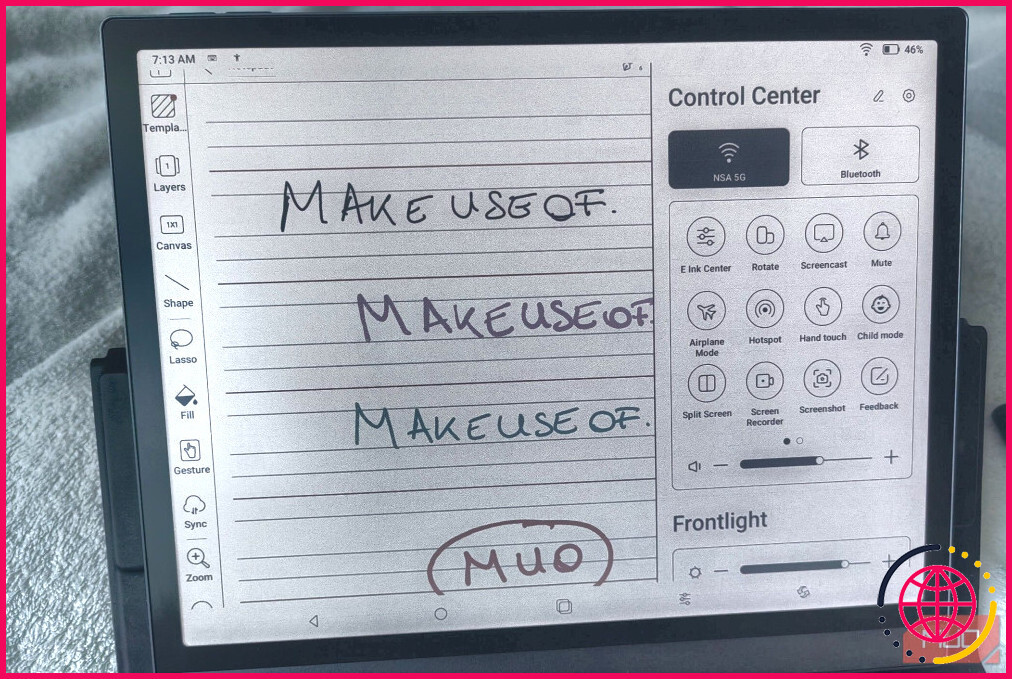
Si vous êtes déjà familier avec Android, vous pourrez vous repérer assez facilement dans l’interface. En tirant sur le coin supérieur droit, vous ferez apparaître le Centre de contrôle, tandis qu’en tirant vers le bas depuis le côté gauche, vous ferez apparaître les notifications.
Le Centre E-Ink (accessible depuis le Centre de contrôle) vous permet d’ajuster les niveaux de couleur foncée ou de luminosité, et de choisir entre quatre modes de rafraîchissement. Ceux-ci peuvent être choisis pour chaque application afin de répondre à leurs besoins spécifiques. Par exemple, l’application de prise de notes peut utiliser le mode HD, mais votre navigateur a probablement besoin du mode ultrarapide pour un défilement fluide ou pour les vidéos que vous pouvez rencontrer.
L’application Notes préinstallée est tout ce dont vous aurez besoin pour prendre des notes manuscrites. Vous pouvez activer certaines fonctions d’intelligence artificielle pour vous aider, comme la reconnaissance du lasso pour les sélections que vous souhaitez effectuer et déplacer, ou la perfection des formes pour obtenir des cercles parfaits. L’effacement par biffure est également une option, mais si vous possédez le stylet Pen2 Pro, vous n’en aurez peut-être pas besoin. Ce stylet plus perfectionné vous permet d’effacer du contenu simplement en le retournant et en appuyant la pointe sur l’écran comme vous le feriez avec la gomme d’un crayon sur un cahier.
Vous pouvez choisir le type d’instrument avec lequel vous écrivez, choisir entre les stylos et les crayons, etc. Vous pouvez également ajuster facilement la largeur et la couleur des lignes. Et comme vous pouvez « enregistrer » plusieurs stylos pour chaque fichier, vous pouvez passer de l’un à l’autre d’une simple pression.
L’application Notew vous offre tout ce dont vous avez besoin, y compris des modèles avec différents types de lignes, mais vous pouvez aussi vous contenter d’une page blanche. Le transfert de fichiers entre votre ordinateur et la tablette est facile et peut se faire à l’aide de l’application BooxDrop. Il vous suffit d’ouvrir une page web spécifique sur votre ordinateur, de vous connecter avec le même numéro de téléphone ou la même adresse électronique que sur votre tablette, et de pousser les fichiers.
Keyboard Cover : Superbe avec Chrome, moins bien avec Notes
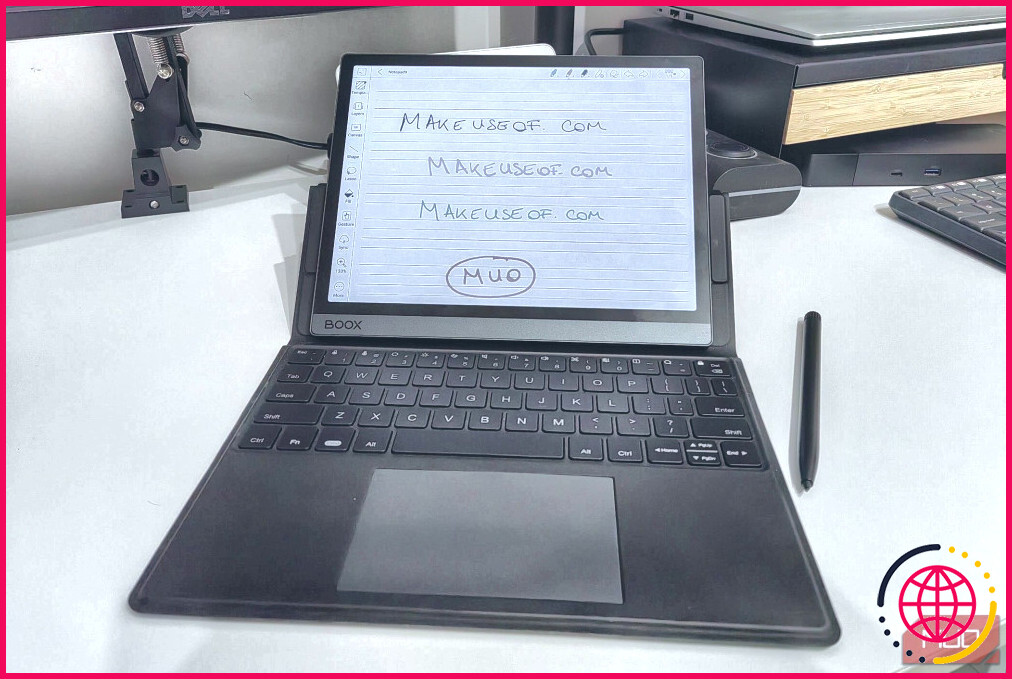
L’appareil que j’ai testé était livré avec le Magnetic Keyboard Cover with a Trackpad, vendu au prix de 150 $. Elle prétend transformer votre appareil en ordinateur portable, et bien que rien ne puisse transformer une tablette E-Ink en véritable ordinateur portable, l’expérience est similaire. La housse est facile à installer et il vous suffit de placer votre tablette sur les broches Pogo pour la connecter. Comme ma housse était équipée d’un trackpad, j’ai pu utiliser des gestes intelligents, comme glisser vers le bas avec trois doigts pour revenir en arrière ou cliquer avec quatre doigts pour faire une capture d’écran.
L’utilisation du clavier avec l’application native Notes n’a pas fonctionné aussi bien, probablement parce qu’elle considère les zones de texte comme une couche supplémentaire. Il y avait beaucoup de décalage dans la saisie, et la flèche se déplaçait lentement. Cependant, j’ai installé Google Docs, ce qui a complètement changé le fonctionnement du clavier. J’ai pu charger Docs et partager l’écran avec Chrome. Vous pouvez faire cela en appuyant sur un bouton dans le Centre de contrôle, c’est donc assez facile.
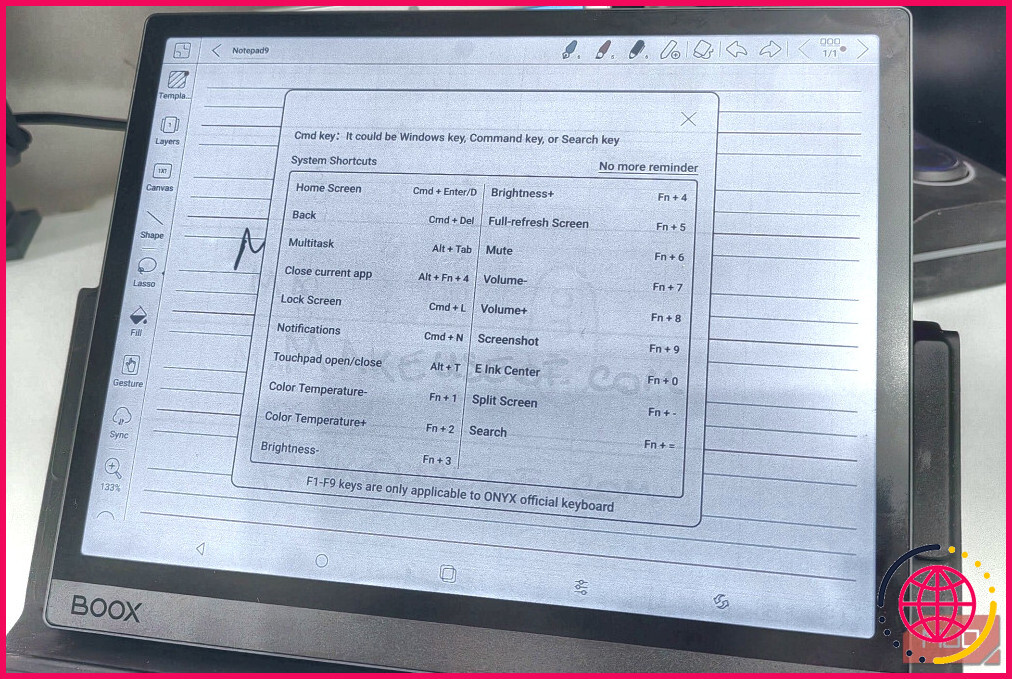
Lorsque vous chargez des fichiers tels que des livres électroniques, des PDF, des DOC ou des JPG, vous pouvez utiliser le stylet pour y inscrire des notes. Les modifications apportées sont automatiquement enregistrées. Nous savons que vous n’écririez pas sur un livre imprimé, mais vous pouvez noter des idées sur un livre électronique si vous avez la Boox Tab Ultra C Pro, surligner des mots en faisant glisser une ligne en dessous, etc. C’est un outil formidable, surtout si vous devez souvent modifier des fichiers ou ajouter des mémos.
Faut-il acheter la Boox Tab Ultra C Pro ?
Si vous voulez une tablette qui vous aidera à rester concentré sur ce que vous avez à faire plutôt que de vous inciter à faire défiler Instagram, à regarder des TikToks sans fin ou à basculer sur YouTube, alors oui.
La Tab Ultra C Pro vous permettra de rester concentré car ses atouts ne résident pas dans les jeux qu’elle peut jouer ou les films que vous pouvez regarder en streaming, mais plutôt dans les outils de productivité qu’elle offre. En vous permettant de prendre des notes manuscrites puis de les transformer en texte avec l’aide de l’IA, de lire des livres ou des fichiers et d’écrire vos idées sur le côté, et en vous donnant accès à un clavier super utile que vous pouvez emporter partout avec vous, la Tab Ultra C Pro est une tablette fantastique pour le travail.
En revanche, il s’agit d’une tablette à 650 $, le prix étant majoré de 150 $ supplémentaires pour la housse de clavier Trackpad. C’est plus cher que l’iPad 10 256 Go à 599 $, et juste 100 $ de moins que l’iPad Pro 128 Go, de loin supérieur.
En fin de compte, la Boox Tab Ultra C Pro est une excellente tablette de productivité, mais il est difficile de justifier son prix quand on sait ce que les iPad de prix similaire ont à offrir.
Onyx Boox Tab Ultra C Pro
8 / 10
La Boox Tab Ultra C Pro est une excellente tablette couleur à encre électronique pour ceux qui cherchent à être productifs, et qui peut remplacer complètement un ordinateur portable. Bien qu’elle fonctionne sous Android et qu’elle puisse exécuter à peu près toutes les applications que vous voulez, vous devez tenir compte des limites de l’écran E-Ink et vous demander si un iPad d’un prix similaire ne conviendrait pas mieux à vos besoins.
650 $ chez Amazon 650 $ chez Boox
Améliorez votre QI technologique grâce à nos lettres d’information gratuites
En vous abonnant, vous acceptez notre politique de confidentialité et pouvez recevoir des communications occasionnelles. Vous pouvez vous désabonner à tout moment.